如何在 iPhone 上恢复已删除的语音备忘录:4 种简单方法
已发表: 2021-11-24您是否曾经不小心删除了 iPhone 上的语音备忘录? 如果是这样,请不要担心。 毫无疑问,一些语音备忘录非常重要。 当人们意识到语音备忘录以某种方式被删除时,人们开始感到压力和焦虑。 但是,有一些方法可以恢复丢失的数据。
如何恢复已删除的语音备忘录? 您如何恢复这些数据? 怎样才能知道那些已被删除的语音备忘录中存储了哪些信息? 阅读本文以了解如何恢复最近删除的语音备忘录。
第 1 部分:如何恢复已删除的语音备忘录 – 4 种最佳方法
| 方法 | 设置 | 备份持续时间 |
| 语音备忘录应用的最近删除文件夹 | 不需要 | 30天 |
| iMyFone D-Back | 必需的 | 取决于订阅和使用的软件 |
| iTunes | 必需的 | 无限 |
| iCloud | 必需的 | 无限 |
在 iPhone 上直接恢复已删除的语音备忘录(30 天内)
如果您在过去 30 天内删除了语音备忘录,则可以直接从 iPhone 中恢复它们。 如果您最近删除了一些备忘录并且它们仍然在您的语音备忘录应用程序的“最近删除”文件夹中可见,则此方法有效。 如果是这种情况,您应该采取以下步骤来恢复已删除的语音备忘录:
第1步:
- 在 iPhone 上打开语音备忘录应用
- 点击您已录制的备忘录列表
- 找到已删除的备忘录
- 触摸并按住特定备忘录,直到您看到“恢复”语音备忘录的选项。
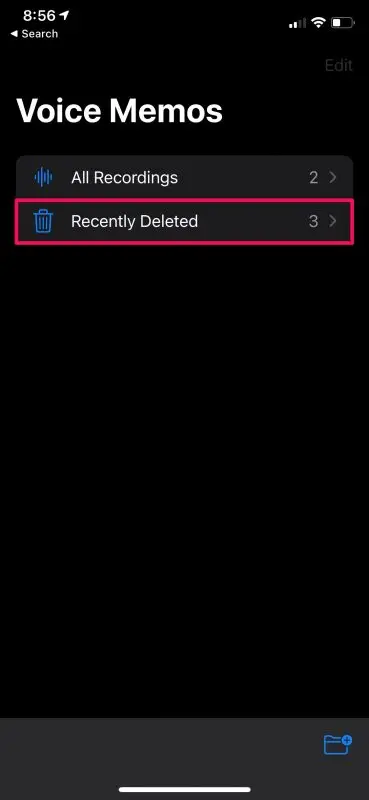
第2步:
- 选择恢复将提示您是要恢复列出的所有备忘录还是仅恢复您选择的备忘录。
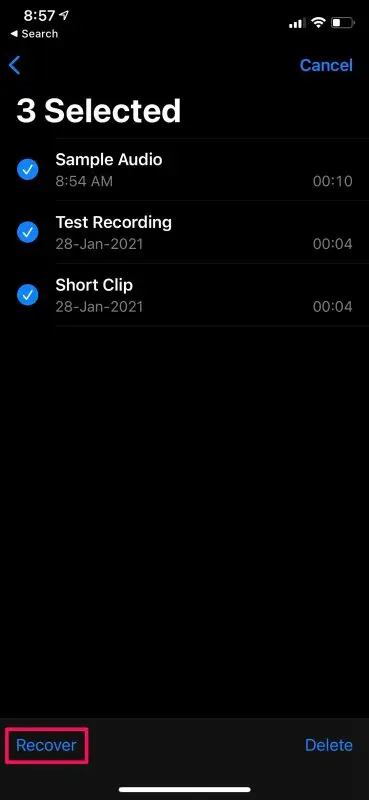
第 3 步:
- 单击“恢复”确认您的选择。 您的语音备忘录将被恢复并保存在手机的新位置。
请务必注意,如果您将现有的语音备忘录存储在同一位置,则恢复已删除的语音备忘录可能会导致从您的 iPhone 中删除那些现有的备忘录。 如果您担心这种可能性或没有找到已删除的语音备忘录,请尝试本文中的其他方法之一。
使用iMyFone D-Back等第三方工具包应用程序恢复语音备忘录(无需备份)
iMyFone D-Back 等第三方工具包应用程序非常棒,因为它们为您完成所有工作。 它使用简单,根本不需要任何技术知识! 您甚至不需要在 iPhone 中设置备份即可使用此类应用程序并恢复已删除的语音备忘录。
只需将其安装到您的计算机上,然后使用 USB 数据线连接您的 iOS 设备。 您可以通过内置文件管理器从 iPhone 访问所有已删除的语音备忘录。
- 第一步:下载 iMyFone D-Back 并将其安装到您的台式机或笔记本电脑上。
- 第二步:安装好后,用 USB 数据线将 iPhone 连接到电脑。 您应该会在几秒钟内看到所有已删除的语音备忘录出现在文件管理器中!
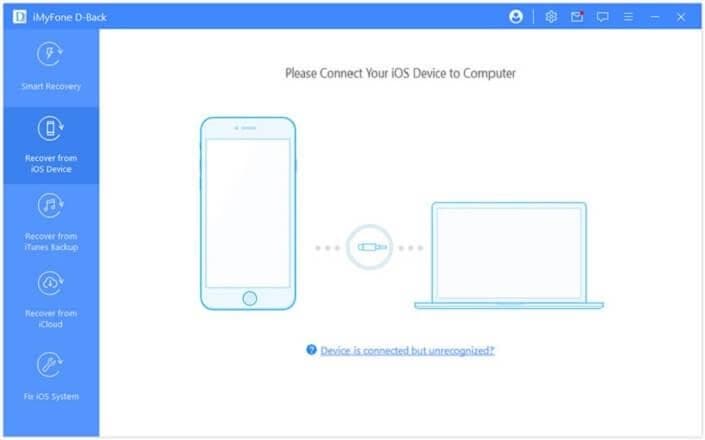
- 第三步:只需选择它们,如果您愿意,可以预览它们,然后单击“恢复”。
您还可以使用该工具从 iTunes 备份中选择性地恢复已删除的语音备忘录。
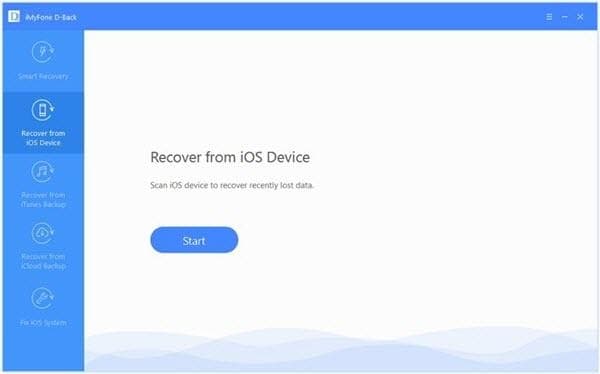
您现在可以利用 iMyFone 的黑色星期五促销。 当您购买 D-Back 进行备份并稍后恢复重要的语音备忘录时,您还将获得免费的 iTransor lite。 iTransor lite 是 iMyFone 的另一个惊人的软件解决方案。 您可以使用它快速地从您的 iOS 设备、iCloud 备份和 iTunes 传输数据。 现在点击这里了解更多。
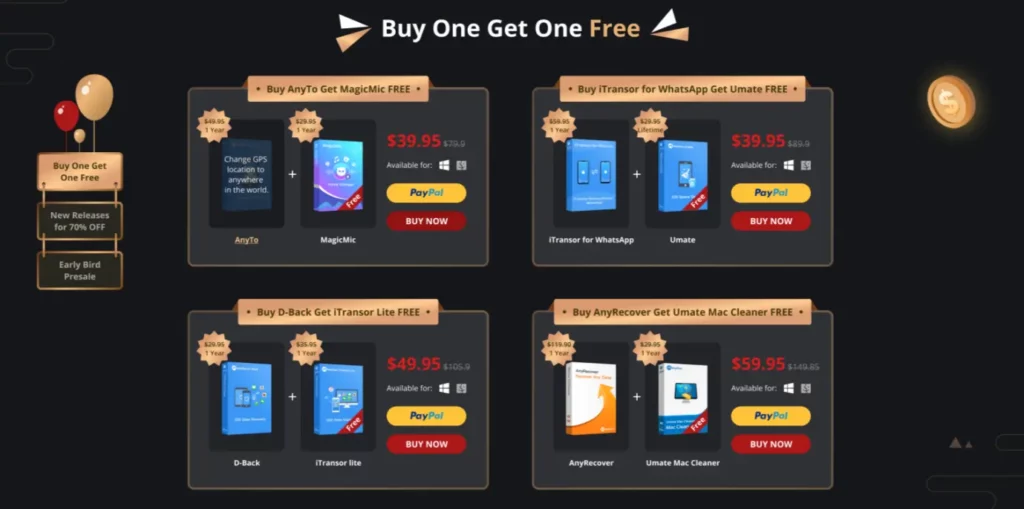
使用 iTunes 恢复已删除的语音备忘录(需要 iTunes 备份)
如果您在删除这些语音备忘录之前已经使用 iTunes 备份了您的设备,那么当时设备上的所有文件都应该恢复到您的新 iPhone 上。 这将带回所有最近删除的项目,并使其可以再次访问!
- 第一步:在用于备份的台式机或笔记本电脑上启动 iTunes 应用程序。
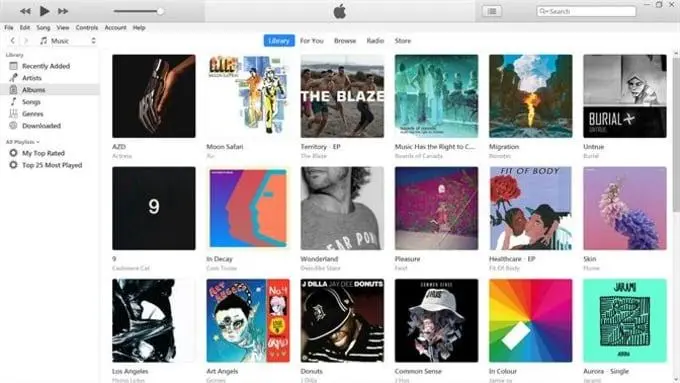
- 第二步:用 USB 数据线连接新的 iOS 设备,等待 iTunes 自动检测到它。 完成该过程后,在 iTunes 中单击设备名称并选中“恢复备份”选项。
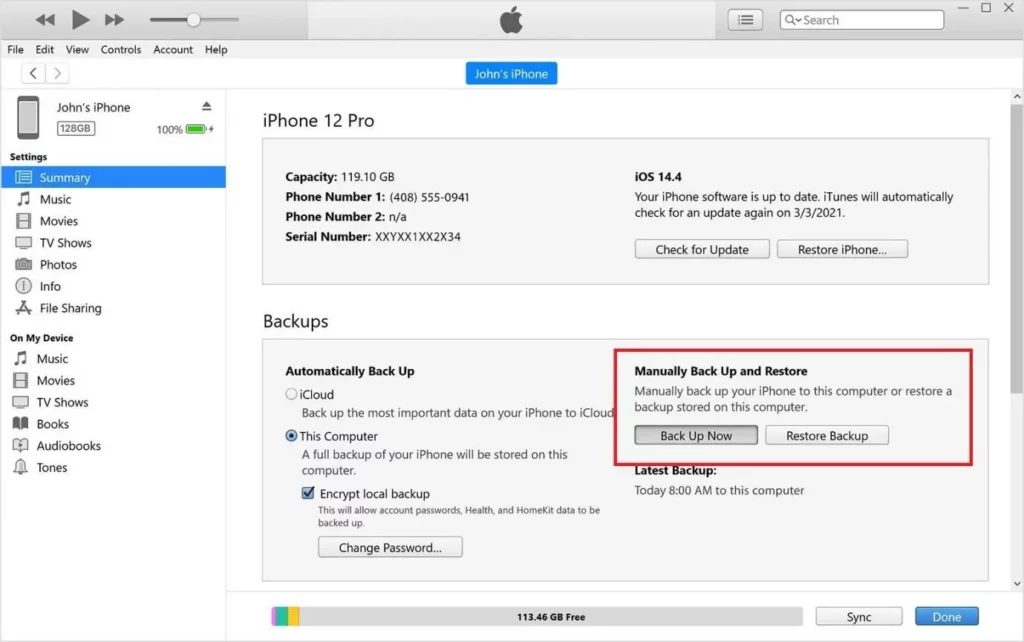
- 第三步:单击此选项,然后选择要从 iPhone 恢复的备份文件。 曾经存储在其中的所有已删除语音备忘录现在都应该恢复到您的新 iOS 设备上!
如果您没有在这台计算机上存储任何备份,请确保备份所有重要文件,以免将来意外删除它们! 这样,如果类似的事情再次发生,您就可以准备恢复已删除的语音备忘录。

从 iCloud 恢复语音备忘录(需要 iCloud 备份)
您是否想在不花钱的情况下恢复已删除的语音备忘录? 只剩下一条路了! 您可以尝试使用 iOS 本身的内置设置工具。 按照以下步骤,您将在 iPhone 的设置中找到已删除的语音备忘录并恢复它们。 这是如何做到的。
- 第一步:在 iPhone 上启动设置应用程序。
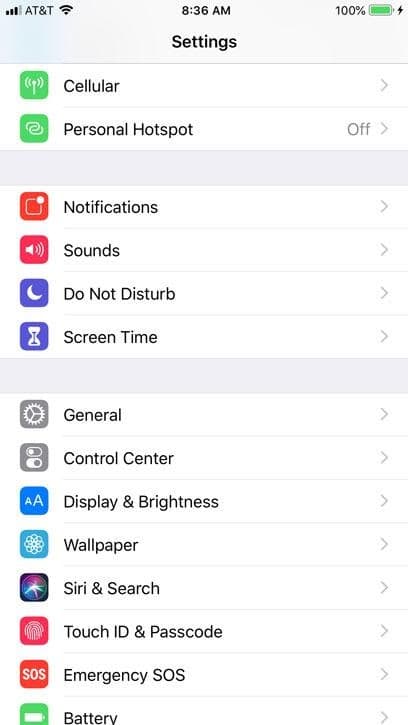
- 第二步:在屏幕底部弹出的菜单中点击常规。
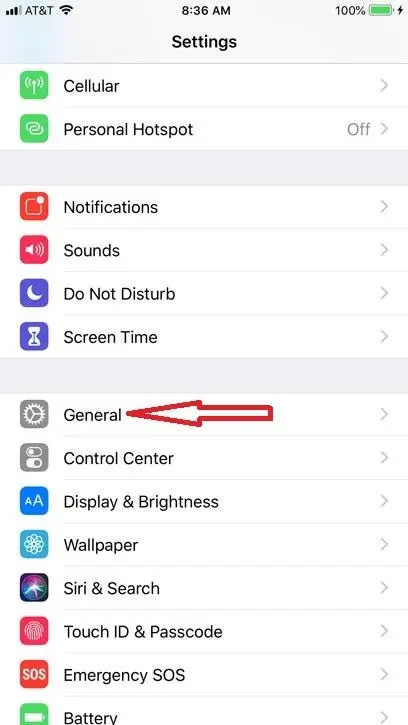
- 第三步:接下来,点击页面顶部中心附近的重置。 向下滚动并选择擦除所有内容和设置。
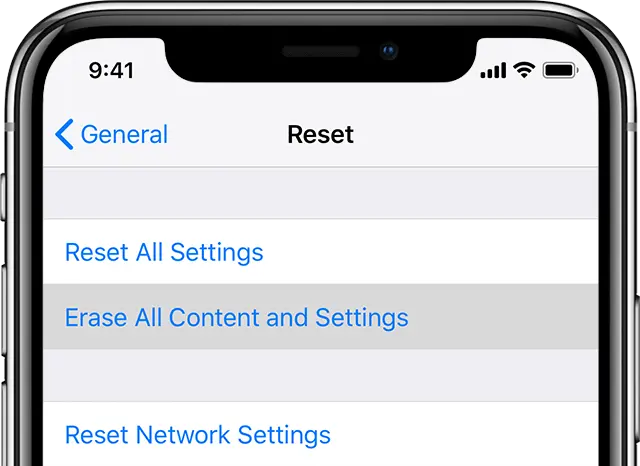
- 第四步:你的 iPhone 会重启,别担心! 这个是正常的。 当您再次设置您的设备时,任何丢失的文件都应该在它们被删除或格式化之前存储在您手机上的相同位置找到。
- 第五步:如果需要,您可以开始将它们复制回原始文件结构以进行安全保管和方便访问。
第 2 部分:您可能想知道的一些相关问题
在这里,我们列出了您可能想知道的两个相关问题。 不要犹豫,看看你是否需要。
Q1。 如何备份我的语音备忘录?
如果您曾经不小心删除了语音备忘录或丢失了 iPhone,您可能想知道如何在 iPhone 上找回已删除的语音备忘录。 因此,总是最好提前做好准备。 您必须备份语音备忘录才能这样做。 下面列出的三种方法将帮助您从 iPhone 中恢复已删除的语音备忘录。
1:使用 iTunes 备份语音备忘录
iTunes 是一个常用的 iPhone 备份程序。 要创建语音备忘录的备份,请执行以下步骤:
第 1 步:使用 USB 数据线将 iPhone 与 PC 或 Mac 连接
第 2 步:启动 iTunes 并在顶部栏中找到您的 iPhone
第 3 步:点击 iPhone 图标,然后点击屏幕左侧显示的“音乐”
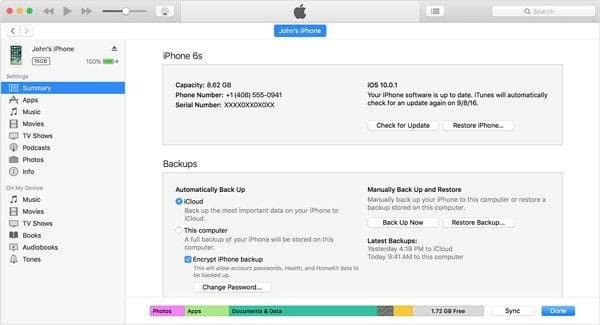
第 4 步:勾选“应用”和“同步”按钮将语音备忘录从 iPhone 备份到 iTunes
完成。 现在,您可以随时随地轻松恢复已删除的语音备忘录。
2. 使用 iCloud 备份语音备忘录
您还可以使用 iCloud 为您的语音备忘录创建备份。 但是,您必须记住,通过 iCloud 恢复已删除的语音备忘录会清除您 iPhone 上的所有内容。 这是使用 iCloud 进行备份的唯一缺点。
为此,您必须打开语音备忘录应用程序,选择某个语音备忘录,然后单击共享选项。 在这里,选择“添加到 iCloud Drive”,您的语音备忘录备份就开始了。
3. 用电子邮件备份语音备忘录
一些语音备忘录非常重要。 你不能冒险失去它们。 因此,一种快速备份方法是使用电子邮件。 在 iPhone 上打开语音备忘录应用程序,选择您想要备份的重要语音备忘录,然后使用电子邮件将其发送到您的其他一些帐户。 如果需要,您可以从那里恢复已删除的语音备忘录。
Q2。 我的语音备忘录消失在哪里了?
通常,这与 iOS 将语音备忘录缓存在一个不可见的文件夹中一段时间有关(您可以通过检查语音备忘录应用程序中的从不保留录音选项来了解)。
如果您的语音备忘录在删除通话记录/iMessages/SMS 等后在您的 iPhone 上不可用,它可能仍位于不可见文件夹中。 如果你想知道你的语音备忘录是否在隐形文件夹中:
- 打开 iTunes 并插入你的 iPhone。
- 单击您的设备(下方带有电话的小图标)。
- 最后,转到文件共享并单击语音备忘录。 按日期排序,向下滚动以找到已删除语音备忘录的 .m4a 文件。
最后的话
本文的目的是为您提供足够的知识来保护和检索您宝贵的语音备忘录。 因此,下次您想知道如何在 iPhone 上恢复已删除的语音备忘录时,您将得到答案!
根据您有多少时间和金钱,您可以从上述各种方法中进行选择。 只需按照我们最适合您情况的简单步骤之一操作,您的语音备忘录就会立即恢复到您的设备上。
对此有什么想法吗? 在下面的评论中让我们知道,或者将讨论带到我们的 Twitter 或 Facebook。
